电脑D盘满了但是找不到大的文件?五种方法帮你解决!
1、右键点“我的电脑--属性---高级---性能选项--高级”。
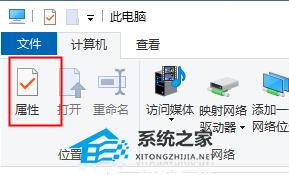
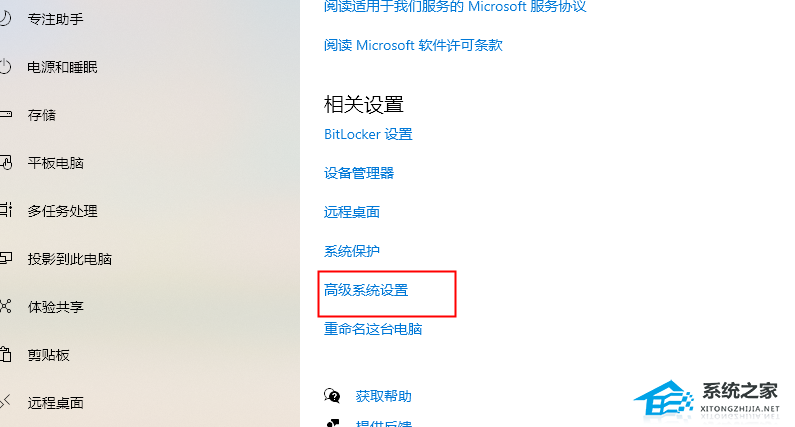

2、最下面的虚拟内存,点更改,看一下虚拟内存是选个那个区做存盘的,如果是D盘,改成C盘,然后设置一下大小,看有没有效果。
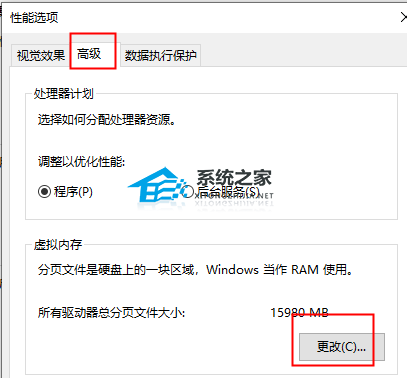
二、
1、打开“我的电脑”---选择工具选项---选择---“文件夹选项”---“查看”选项卡---勾选隐藏受保护的操作系统文件。
3、再选择“显示所有文件和文件夹”---确定。
4、就可以看到隐藏的文件和文件夹,可以查看哪个文件和文件夹占用空间了。
三、可能是System Volume Information太大,占用了磁盘空间。【System Volume Information删除方法】
四、可以移走一部分大文件及文件夹试试看文件被隐藏了
1、双击计算机,进入隐藏文件所在的磁盘,点击上方的【工具】,选择【文件夹选项】。
2、点击【查看】选项卡,在高级设置处找到并选择【隐藏文件和文件夹】下面的【显示隐藏文件、文件夹或驱动器】,点击应用确定。
五、使用系统之家装机大师将系统重装。参考教程:《如何给电脑重装系统?重装系统最简单的方法分享》
或者在本站下载并安装一个Win10系统。【Win10精简纯净版(稳定流畅)】。
Win10精简纯净版(稳定流畅)是一款十分优秀的装机系统,该系统在不影响系统运行的情况下做适当精简,确保原滋原味,安装速度极快,对安装界面进行了更新,画面更加清晰简洁,同时,该系统支持之后的升级,以确保用户的完美体验。各类运行库文件和补丁已经完成了安装。

安装方法:
系统之家提供两种安装方法,小编推荐您使用最为简单的安装方法:本地硬盘安装。在安装系统前请注意备份C盘上的重要数据,系统重装会重置C盘,建议提前转移个人资料并备份硬件驱动。硬盘安装前,建议先制作U盘启动工具,如果硬盘安装失败,或者您的电脑已经是开不了机、卡在欢迎界面、进不去桌面、蓝屏等可以选择U盘重装。
一、硬盘安装(注:禁止插入U盘)
先下载本站系统iso文件,并把iso文件解压到D盘或者其他盘,切记不能解压在桌面或解压在C盘。
关闭电脑中的各种杀毒软件,否则容易出现安装失败,然后双击【硬盘安装(推荐).exe】;

点击【立即重装系统】,全程自动安装,无需人工干预,整个安装过程大概5-20分钟。

二、U盘重装系统
U盘启动工具安装:U盘重装win10系统教程

电脑D盘满了但是找不到大的文件?五种方法帮你解决!相关教程
- 电脑D盘满了但是找不到大的文件?五种方法帮你解决!
- c盘满了怎么转移到d盘?c盘满了大文件转移到d盘方法
- D盘不见了?3个方法,教你找回丢失的d盘!
- D盘空间不足但找不到什么文件占用了空间?一招教你解决!
- 电脑c盘满了怎么转移到d盘 电脑c盘满了转移到d盘的方法
- D盘空间不足但找不到什么文件占用了空间?一招教你解决!
- Win10C盘文件满了转移到D盘解决方法
- 电脑c盘大文件怎么一键迁移到d盘?c盘大文件迁移到d盘方法
- 电脑c盘大文件怎么一键迁移到d盘?c盘大文件迁移到d盘方法
- 打印机连接电脑打印不了文件怎么办 打印机连接电脑打印不了文件的五种解决方法
- 5.6.3737 官方版
- 5.6.3737 官方版
- Win7安装声卡驱动还是没有声音怎么办 Win7声卡驱动怎么卸载重装
- Win7如何取消非活动时以透明状态显示语言栏 Win7取消透明状态方法
- Windows11怎么下载安装PowerToys Windows11安装PowerToys方法教程
- 如何用腾讯电脑管家进行指定位置杀毒图解

